Top 7 maneiras de consertar o iPhone Control Center Won "Swipe para cima no iOS 12
"Não consigo deslizar para o meu centro de controleenquanto estou em um aplicativo ou na web. Consegui fazer isso antes da atualização do iOS 12. Quando eu estou em um aplicativo, ou na web, quando eu desloco para cima a pequena seta aparece e, em seguida, ela desce, o centro de controle não aparece. "
Enquanto todos esperam pelo novo softwareversões para trazer novos recursos, algumas das atualizações também trazem novos bugs e esse é certamente o caso do iOS 12. Se você atualizou seu iPhone para essa versão mais recente do iOS, provavelmente enfrentou O Centro de Controle não irá roubar o iOS 12 no seu dispositivo.
O problema é enfrentado por muitos usuários que executam o iOS 12em seus iPhones, mas felizmente existem várias maneiras de contornar isso e para conseguir abrir o Centro de Controle no dispositivo. A seguir estão algumas dicas para você iniciar o Control Center no seu iPhone.
- Dica 1. Force a Reinicie seu iPhone
- Dica 2. Ativar o acesso ao Control Center na tela de bloqueio
- Dica 3. Ative o Acesso nos Aplicativos
- Dica 4. Verifique se você está usando o VoiceOver
- Dica 5. Limpe a tela do seu iPhone
- Dica 6. Tire o seu estojo ou protetor de tela
- Dica 7. Corrigir iPhone Deslize para cima não funciona com ReiBoot (sem perda de dados)
Dica 1. Force a Reinicie seu iPhone
Pode ser uma questão menor no software quepoderes seu iPhone e forçar a reinicialização do seu iPhone deve resolver o problema para você. Se você nunca forçou a reinicialização do seu iPhone, o seguinte é como você faz isso. Tenha em atenção que isto não elimina dados no seu dispositivo.
iPhone 6 e modelos abaixo:
Pressione e segure os botões Início e Energia por cerca de dez segundos. Quando o logotipo da Apple aparecer na tela, solte os botões e o iPhone forçará a reinicialização.
Modelos iPhone 7/7 Plus:
Mantenha pressionados os botões "Diminuir volume" e "Ligar" até que o logotipo da Apple apareça na tela. Desta forma, seus respectivos modelos serão reiniciados.
Modelos iPhone 8/8 Plus / X / XS / XS MAX / XR:
Toque no botão "Aumentar volume" e solte-o rapidamente. Repita o mesmo processo com "Volume Down". Agora, pressione e segure o botão "Power" até que o logotipo da Apple seja exibido no seu iPhone.

Dica 2. Ativar o acesso ao Control Center na tela de bloqueio
Se você estiver tentando iniciar o Control Center deEm sua tela de bloqueio, primeiro verifique se você a habilitou para a tela de bloqueio ou se ela não será aberta, não importa o quanto você tente. Você pode ativar o Centro de Controle na tela de bloqueio, conforme mostrado abaixo.

No seu iPhone, inicie o aplicativo Configurações e toque emna opção que diz Control Center. Na tela seguinte, ative a opção de acesso na tela de bloqueio para a posição ON. Isso permitirá que o Control Center seja acessado a partir da tela de bloqueio do seu iPhone.
Dica 3. Ative o Acesso nos Aplicativos
Outro cenário pode ser que você está tentandoacessar o Centro de Controle de dentro de um aplicativo, enquanto a opção que habilita isso é desativada no seu iPhone. Nesse caso, você precisará primeiro ativar a opção como mostrado abaixo.

Lançar o Definições app no seu iPhone e toque em Centro de Controle. Na tela seguinte, ative a alternância Acesso dentro de aplicativos para a posição ON e a opção será ativada no seu dispositivo.
Dica 4. Verifique se você está usando o VoiceOver
O VoiceOver altera como alguns dos recursosincluindo o Centro de Controle operar em seu iPhone e se você não usar muito, você deve desativá-lo para continuar a usar o Centro de Controle como você está usando. Veja como:

Abra o Definições app no seu iPhone e toque na opção que diz Geral Seguido por Acessibilidade. Em seguida, toque em VoiceOver e gire o botão para VoiceOver para a posição OFF na tela seguinte. Você deve então ser capaz de abrir o Centro de Controle deslizando a partir da parte inferior do seu iPhone.
Dica 5. Limpe a tela do seu iPhone
Se você não limpou a tela do seu iPhone por um longo tempo, pode ter ficado com poeira e pode estar causando interferências no seu toque.

Obter a tela do seu iPhone limpo usando um pano limpo. Limpe com cuidado o pano na tela e limpe-o.
Dica 6. Tire o seu estojo ou protetor de tela
Alguns dos casos incompatíveis e telasabe-se que os protetores causam problemas, como o deslizamento do iPhone não funciona em iPhones. Se você tiver um desses casos, um protetor ou ambos, é recomendável removê-los e, em seguida, verificar se consegue acessar o Centro de Controle. Se você pode acessar, o problema é com seus acessórios que você precisa se livrar o mais rapidamente possível.

Dica 7. Corrigir iPhone Deslize para cima não funciona com ReiBoot (sem perda de dados)
Se você ainda não conseguiu descobrir o problema do Centro de controle que não está funcionando no seu iPhone, seu último recurso é usar um software de terceiros para corrigir o problema em seu dispositivo.
Um dos softwares que você pode usar para consertarquestão é https://www.tenorshare.com/products/reiboot.html. Ele foi desenvolvido mantendo todos os possíveis problemas do iOS em mente e ajuda a corrigir a maioria dos problemas que você pode enfrentar em seus dispositivos iOS. O seguinte é como você usá-lo para se livrar do iPhone Control Center ganhou "t swipe up problema no seu dispositivo:
Etapa 1: Obtenha o software e inicie-o no seu computador. Conecte seu iPhone ao seu computador e clique em Reparar Sistema Operacional no software.

Passo 2: Clique em Iniciar Reparação no ecrã seguinte para começar a reparar o seu dispositivo.
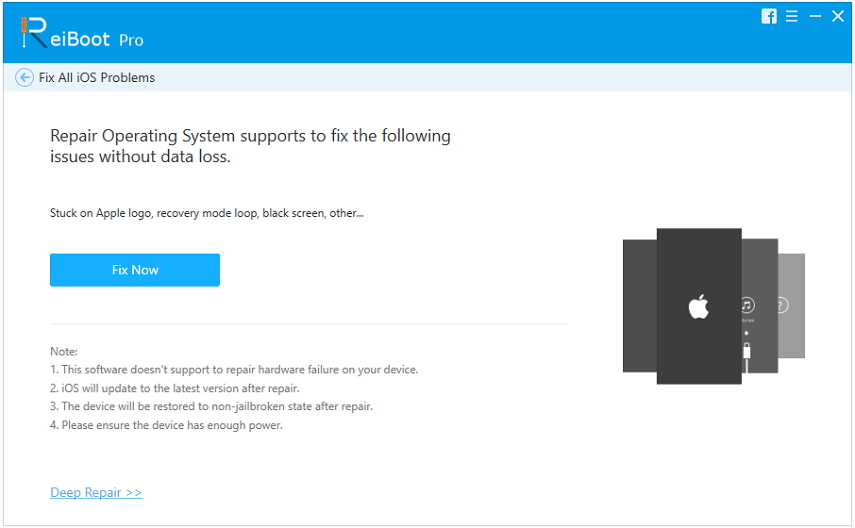
Passo 3: Clique em Download na tela que segue para baixar um firmware para o seu iPhone.

Passo 4: Quando o firmware for baixado, clique em Start Repair e ele começará a reparar o seu dispositivo. Ai está. Você corrigiu com êxito o problema do Control Center no seu iPhone

Conclusão
O Centro de Controle não conseguiu deslizar para cimaproblema chato para muitos usuários do iPhone e nosso guia acima mostra como você pode se livrar dele no seu iPhone. Esperamos que você possa iniciar o Control Center sem problemas depois de aplicar as correções mencionadas no seu dispositivo.









